时间:2016-02-27 17:23 来源: 我爱IT技术网 作者:佚名
欢迎您访问我爱IT技术网,今天小编为你分享的电脑教程是office系列之Excel2007教程:【Excel2007中利用数据透视表来计算字段[excel2007教程]】,下面是详细的分享!
Excel2007中利用数据透视表来计算字段[excel2007教程]
当创建数据透视表的源数据表不能或者不方便更改,但又需要进行简单的公式运算时,可以通过数据透视表的计算字段功能在数据透视表中进行运算。
①事先我已经网上下载了一份原始表格数据,方便进行演示,打开该表格,单击插入--数据透视表,弹出创建数据透视表对话框,选择好表格数据以及生成位置,确定。
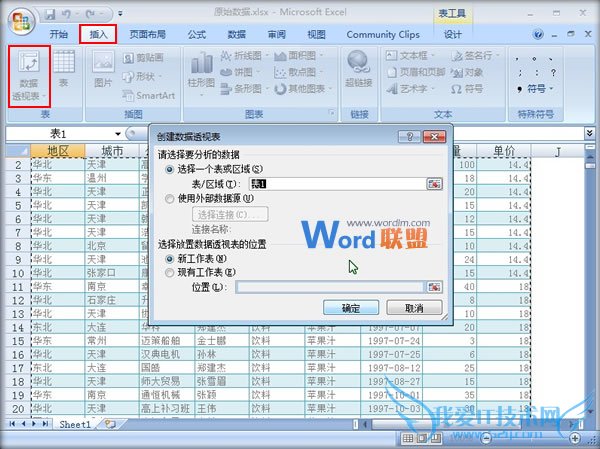
②数据透视表字段列表出现,地区拖到行标签中,求和项拖到数值中,然后单击菜单栏--选项--公式--计算字段。
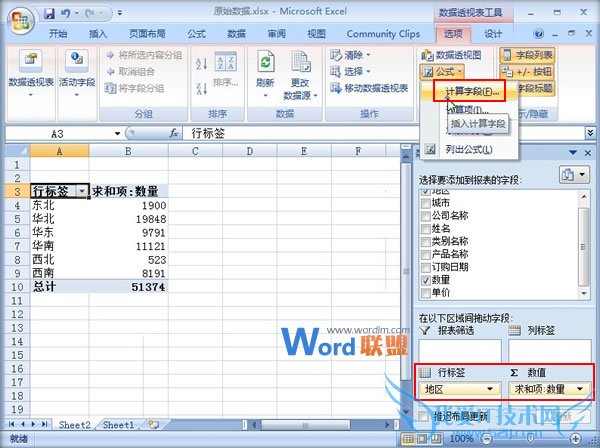
③插入计算字段,首先为数量这个字段进行设置,名称:销售额,公式:=0
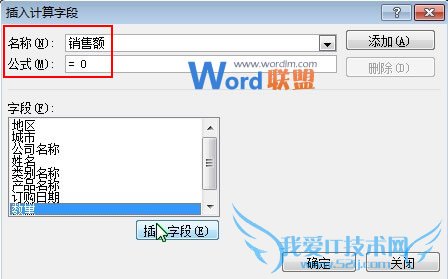
④再来为单价进行字段设置,名称:销售额,公式:数量*单价。
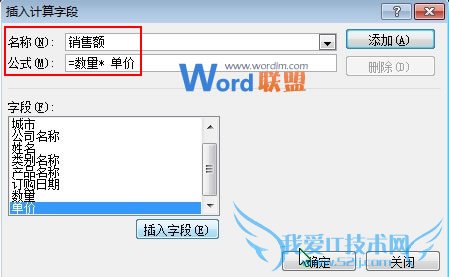
⑤若需要知道数据透视表中是否进行了计算字段,或者需要知道计算的公式,可以通过数据透视表的列出公式功能进行查看。
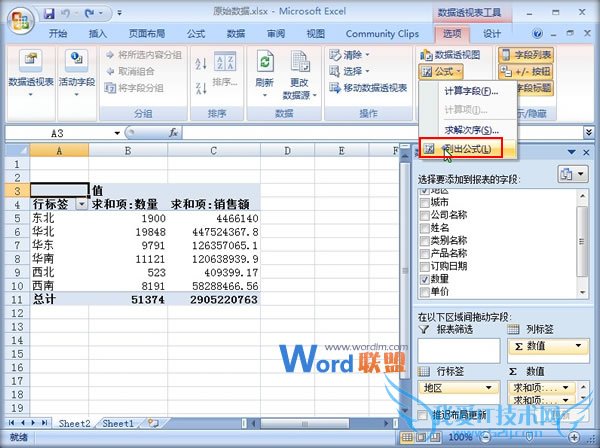
⑥完成,这样就将数据透视表中的公式信息选出来了,方便大家理解。
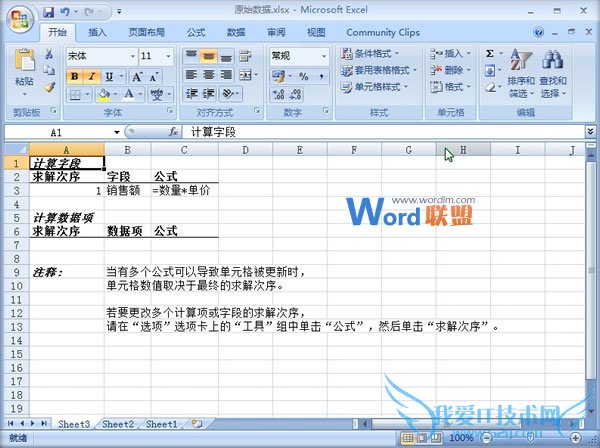
以上就是关于Excel2007中利用数据透视表来计算字段[excel2007教程]的Excel2007教程分享,更多电脑教程请移步到>>电脑教程频道。
- 评论列表(网友评论仅供网友表达个人看法,并不表明本站同意其观点或证实其描述)
-
